Origin/OriginPro2025新功能
.png)
切片器(Silcer):基於圖表的數據篩選
此功能提供了一種便捷的方式,允許直接在圖表上應用篩選器來探索和比較數據,而不需要更改工作表中的源數據。
- 圖表中的所有數據必須來自同一張工作表
- 篩選器可添加於頁面、圖層或圖表層級
- 篩選器可從左側面板進行控制
- 左側面板中的切片器面板便於操作
- 分析工具和小工具將針對圖表中的篩選後數據運行
近期使用到的 Origin 文件瀏覽器
進行多項的改進,以便快速訪問近期曾經使用的 Origin 文件:
- 在工作區雙擊或按 Ctrl+F11 開啟瀏覽器
- 列出最近在本地或雲端打開/保存的項目、圖表和工作簿文件
- 輸入關鍵字以搜尋文件名或路徑
- 可選擇多個文件開啟或追加項目
- 可從列表中清除文件
- 自訂專業項目數量、完整路徑及在FIle : 近期使用專業”子選單中的快捷鍵
時間序列中以樞紐分析展現
按日期和時間間隔以及週期總結數據
- 支持僅行、僅列或行+列的彙總(aggregation)。
- 通過設置彙總間隔和時間週期進行兩層分組。
- 支持年度財務的方式,並可自定義起始和結束時間。
- 提供多種匯總間隔,從十年、年、季度、月、週、天到小時、分鐘等,還可自定義(例如 12 小時)。
- 按統計量整理,例如總和、平均值等,也可自定義,例如平均值/標準差等。
自定義報表工作表的預設樣式:
- 可從預設的樣式集中選擇,或創建自己的樣式。
- 可選擇將新樣式應用於項目中的所有報表工作表。
- 可從『偏好設置』選單中的「報表樣式(Report Styles)」對話框進入。
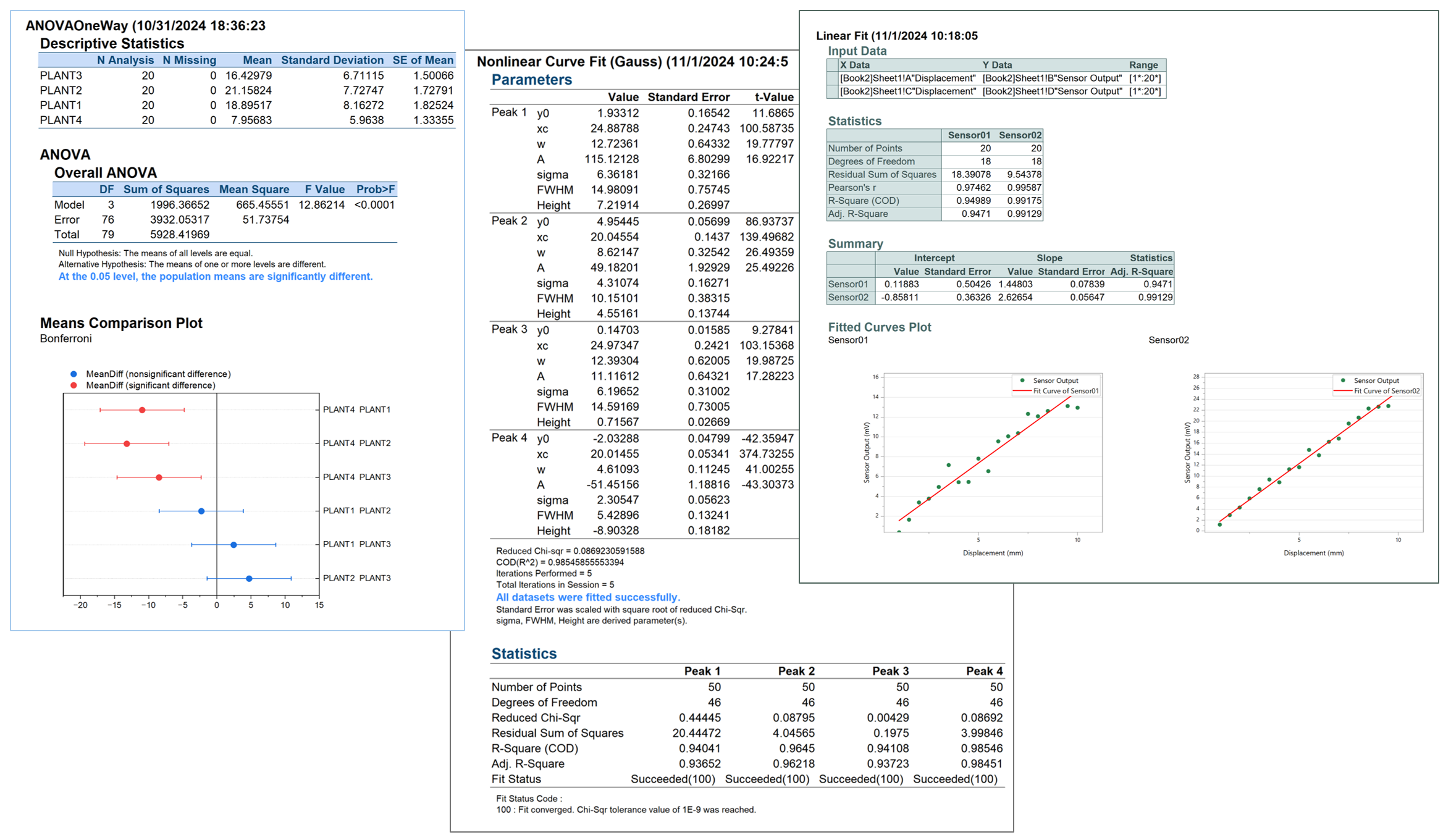
圖表風格樣式
通過應用圖表樣式,快速輕鬆地更改默認圖表的外觀:
- Origin 提供多種預設圖表樣式
- 可輕鬆編輯/自定義以創建新樣式
- 可將樣式應用於當前圖表或文件夾或項目中的多個圖表
備註窗口預覽
備註窗口預覽允許並排查看備註的源代碼和渲染視圖:
- 快捷鍵 Ctrl + 2 可開啟/關閉預覽窗口
- 快捷鍵 Ctrl + R 可刷新預覽
- 可將預覽窗口拖出 Origin,甚至移動到第二顯示器作為浮動窗口
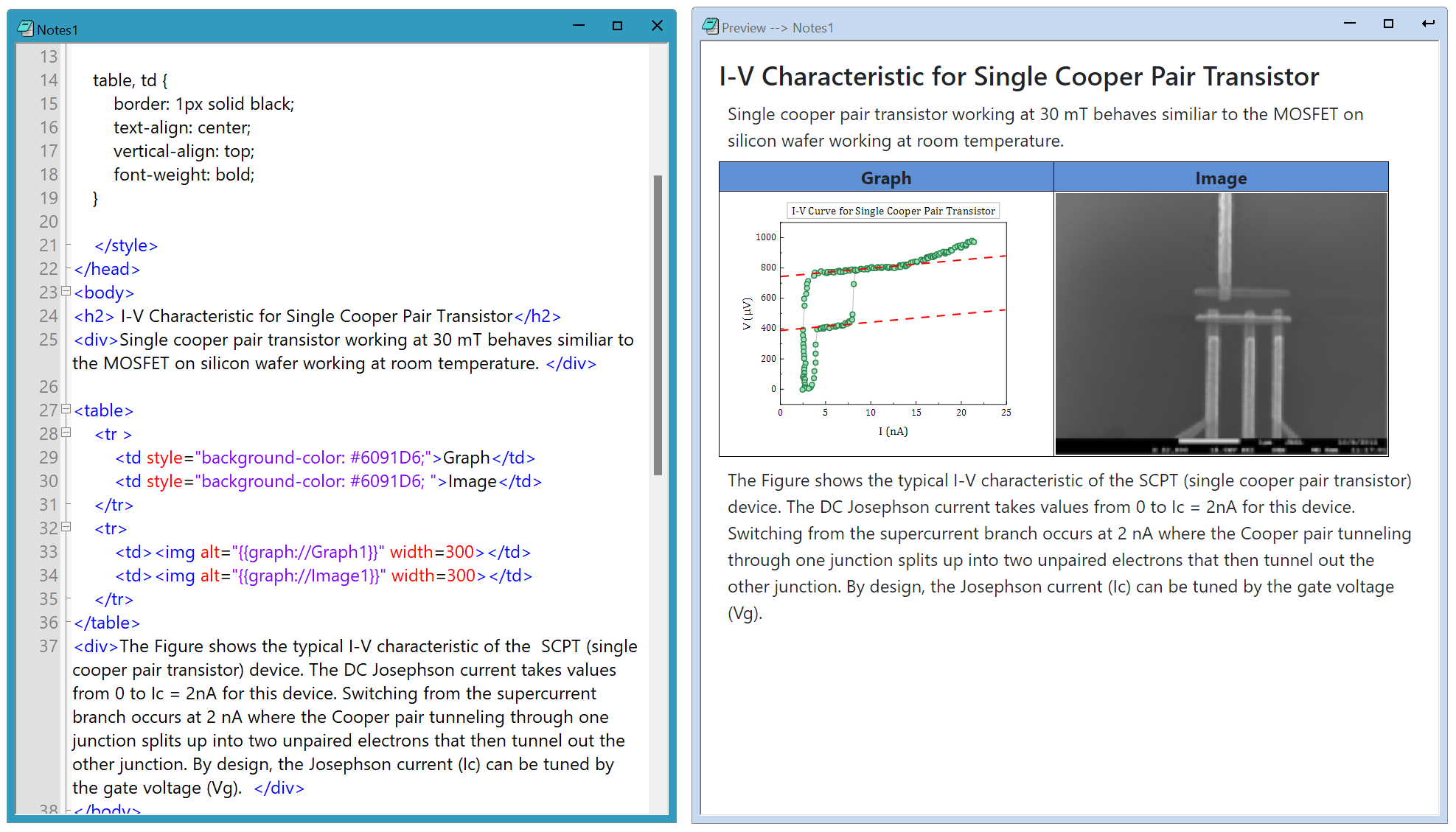
批量處理:建立摘要表的新對話框
交互式構建批量分析的摘要表:
- 新的對話框用於構建摘要表
- 點擊所需的報表工作表值即可自動添加鏈接至列表
- 支持鏈接到單元格值、標籤和嵌入的圖表
- 可進一步編輯或重新排列列表中的項目,以創建所需的摘要表
新加入的圖形種類 :
- Variability Chart
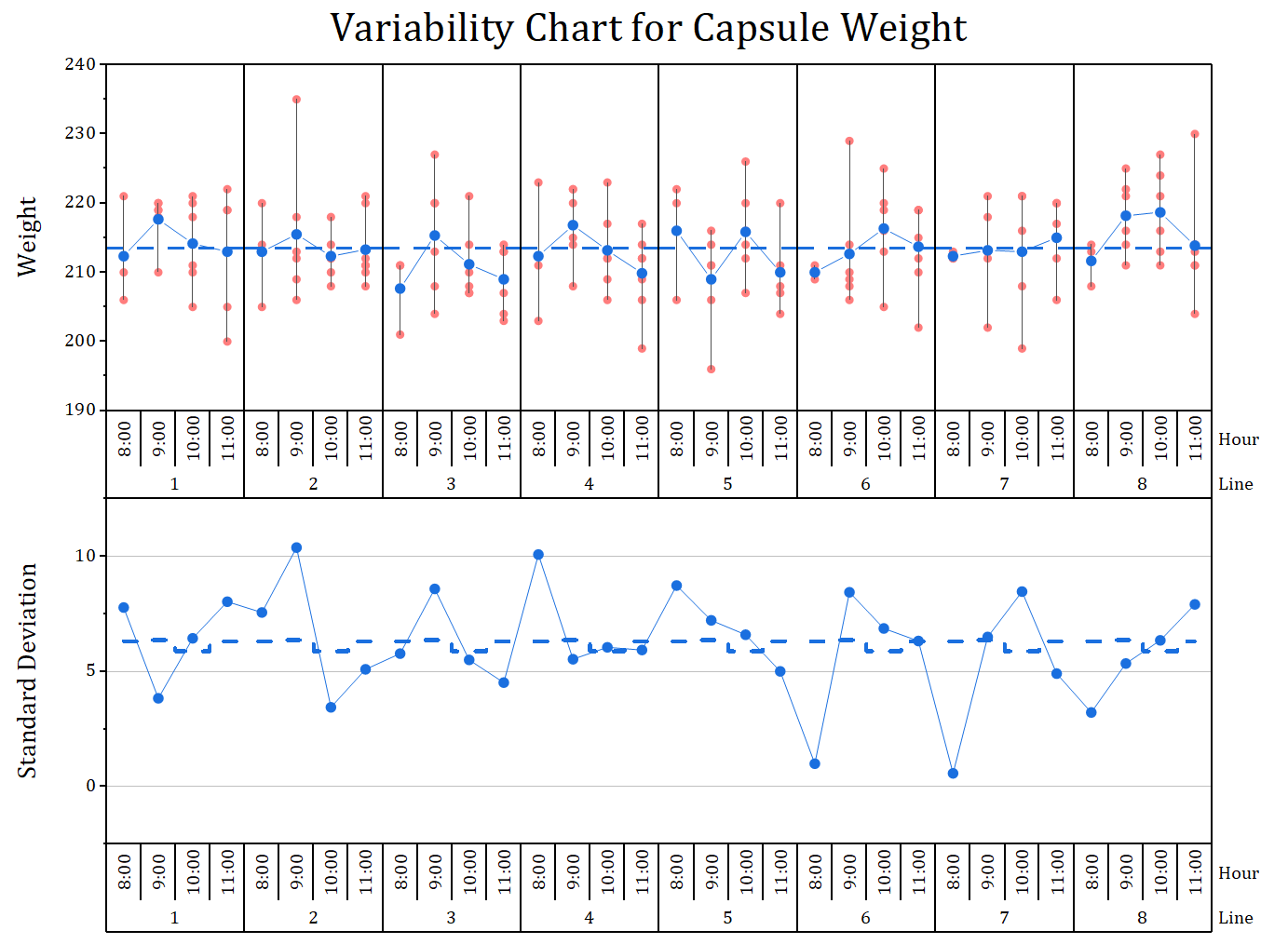
- Multi-Vari Chart

- CUSUM Chart
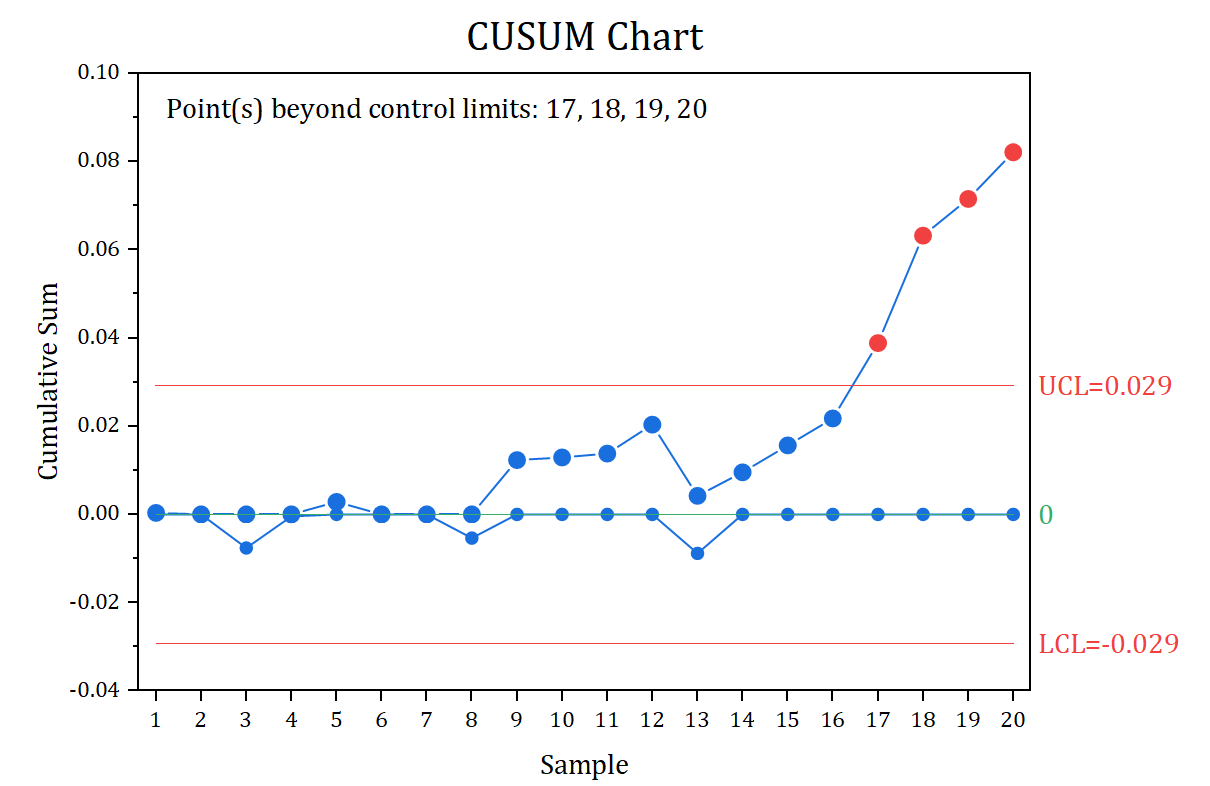
- Probability Plot: Multiple datasets/groups
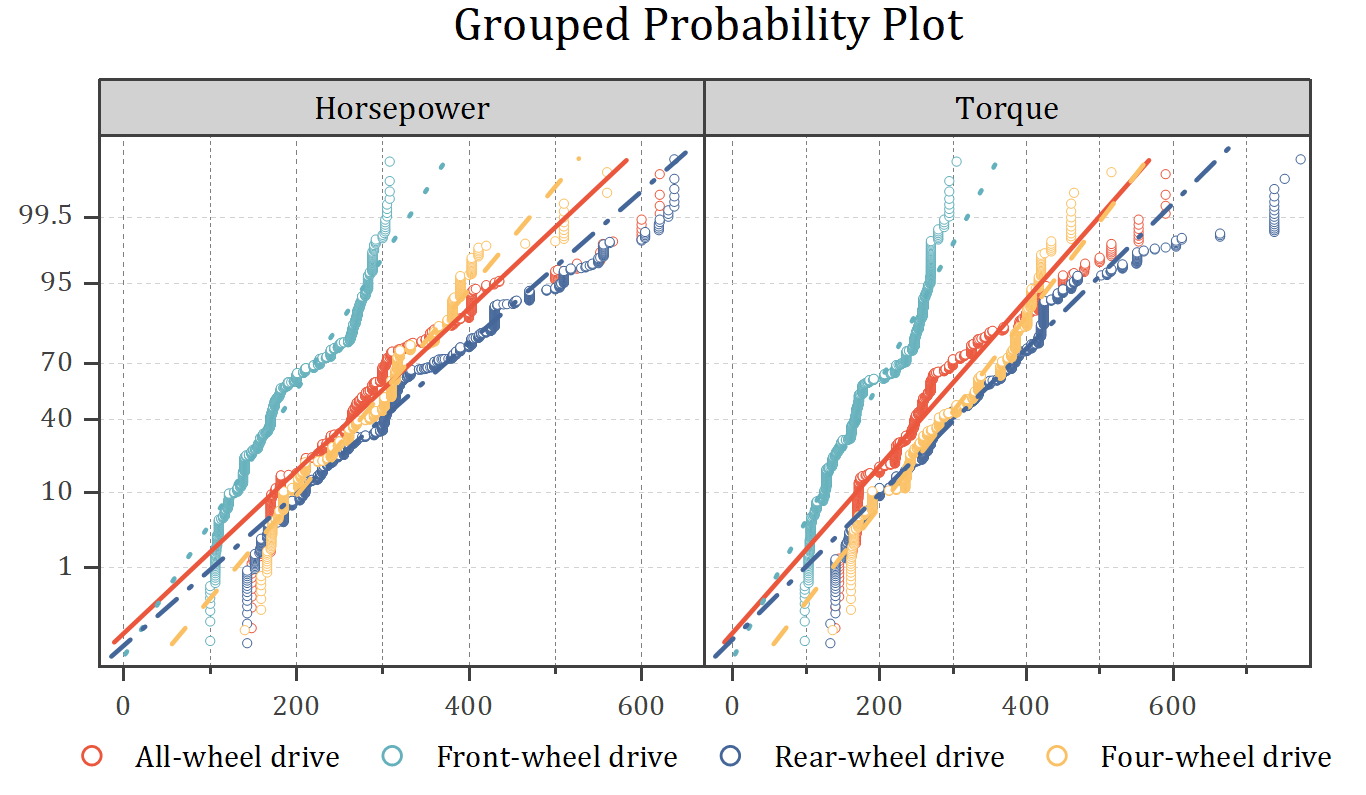
- Dot Plot
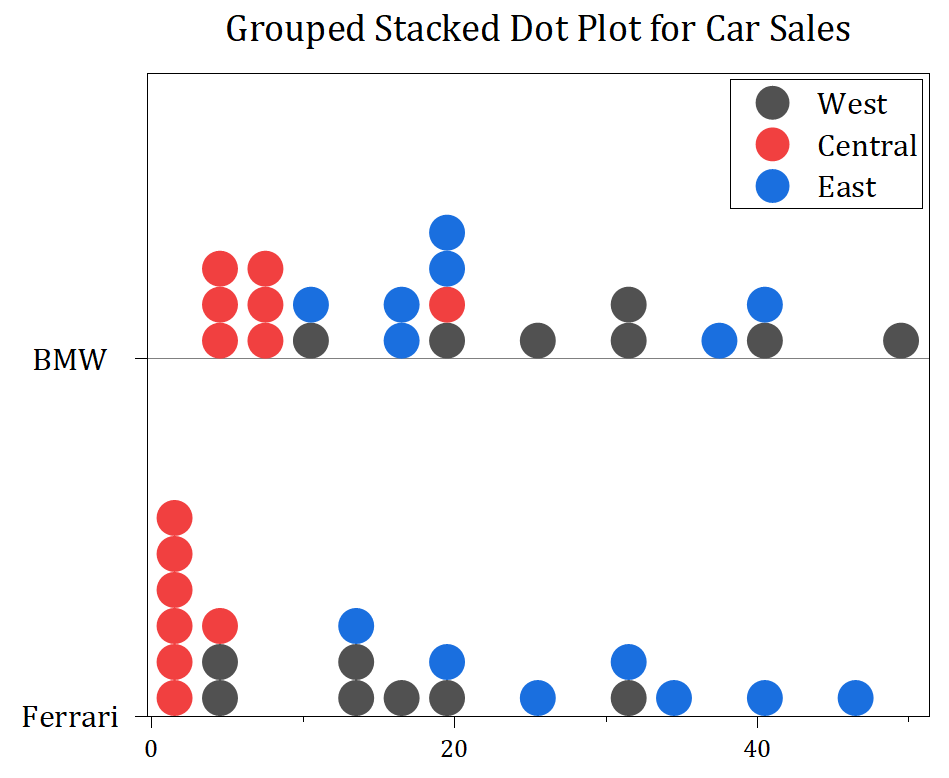
- Polar Heatmap
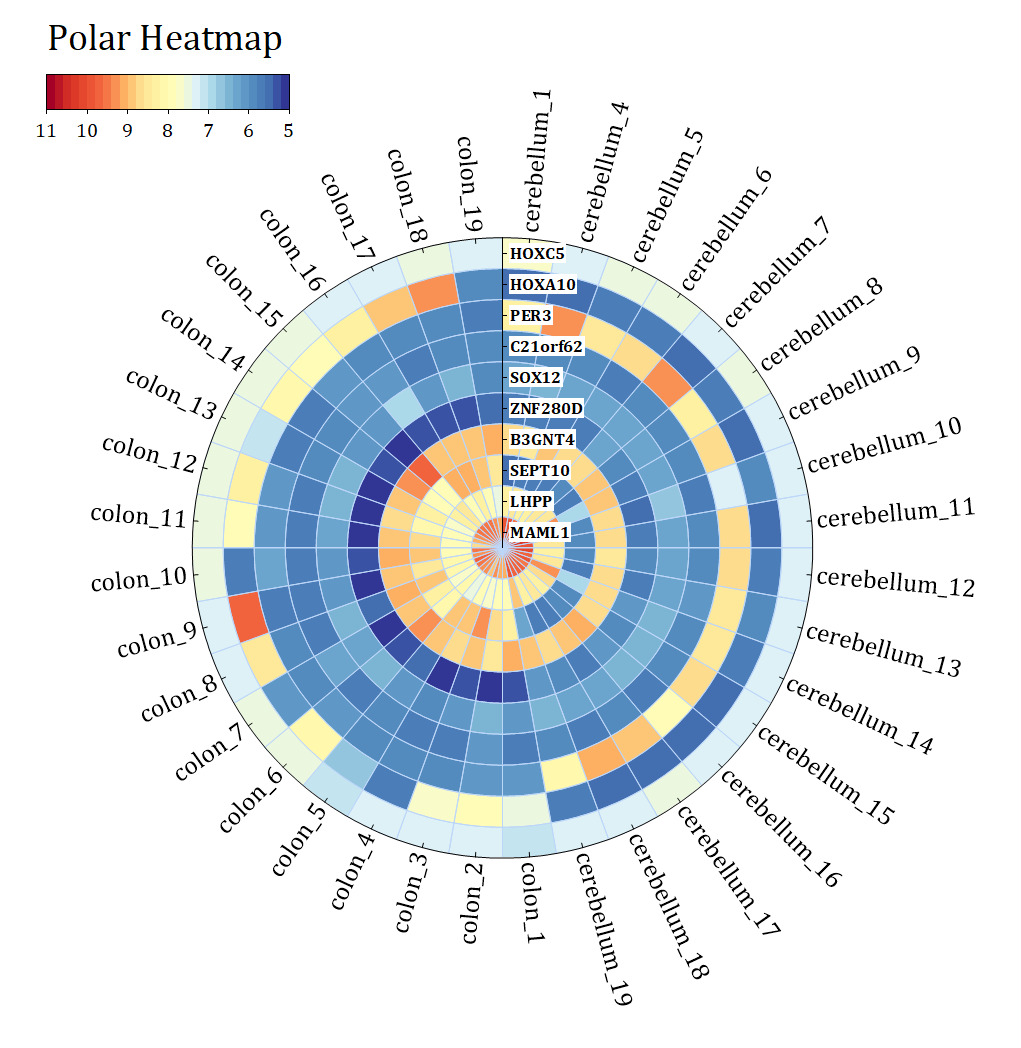
- Wafer Map*
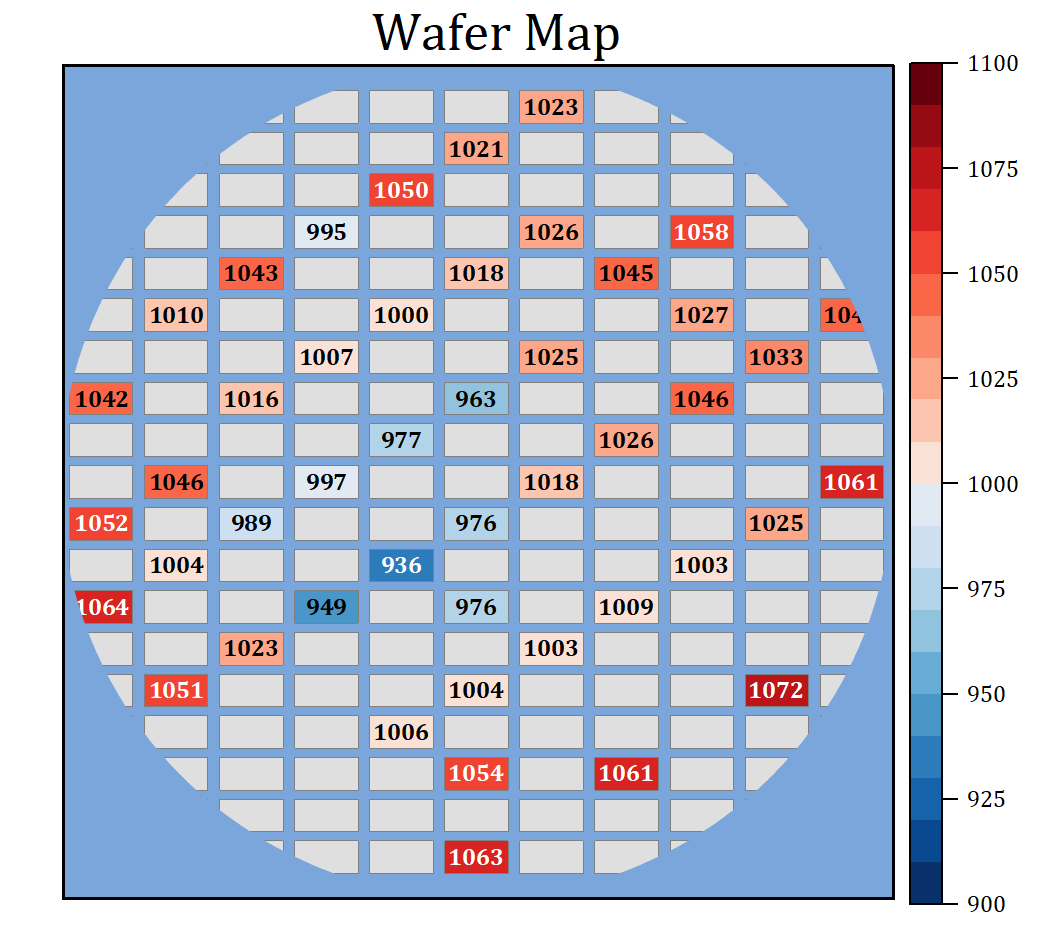
- Wind Vector Stick Plot*
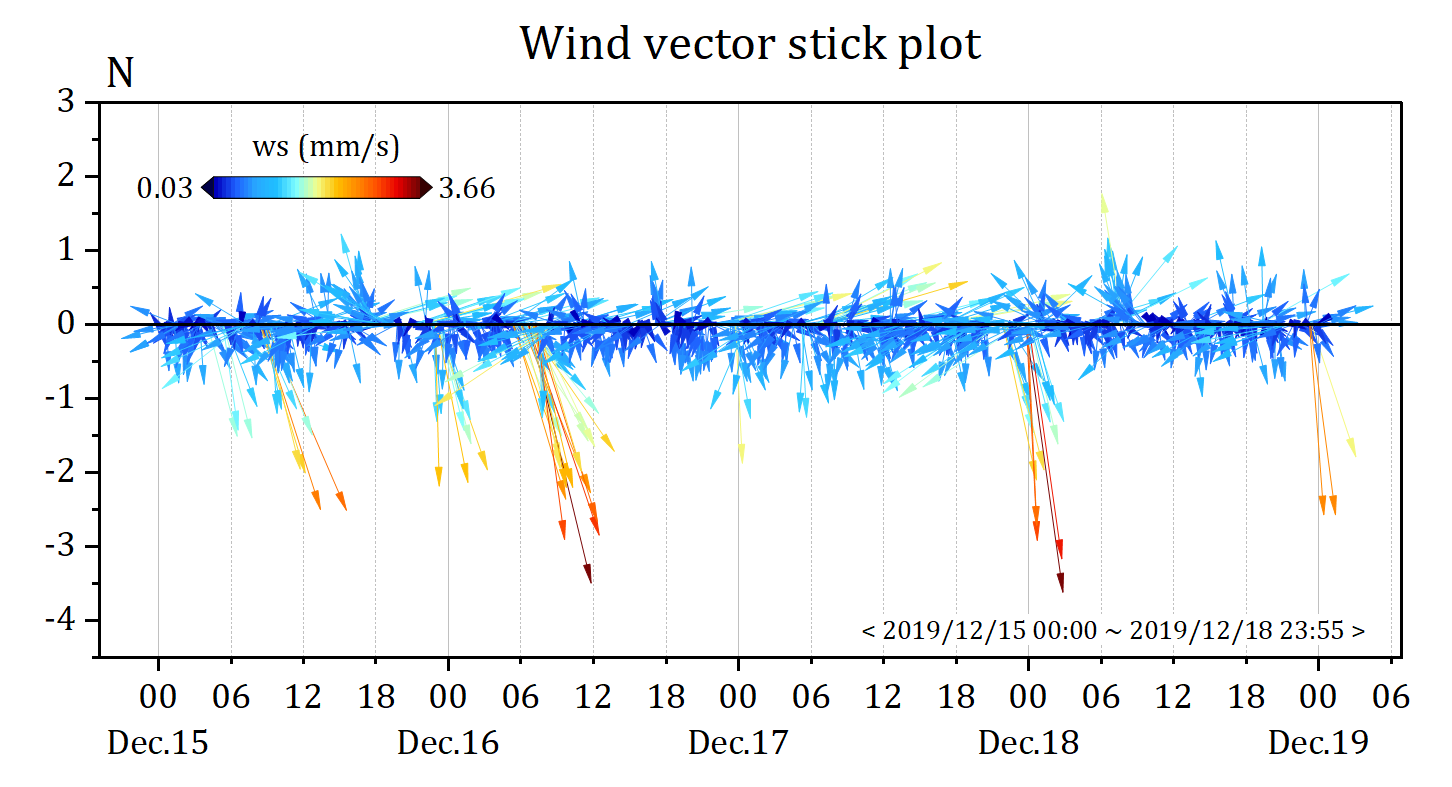
New Apps
在這個版本新增底下多種Apps
在這個版本新增底下多種Apps
- Decision Tree Analysis PRO
- Partial Least Squares-Discriminant Analysis PRO
- Batch Peak Integration PRO
- Export Worksheets and Matrices to mat
- Text to Columns
- IIR Comb Filter PRO
- Random Sample PRO
- Design of Experiments ( Update: Definitive Screening Design ) PRO
- Poincare Plot ( Update: Multiscale Plots )
- Perkin Elmer Data Connector
- XRDML Data Connector
- Google Sheets Connector
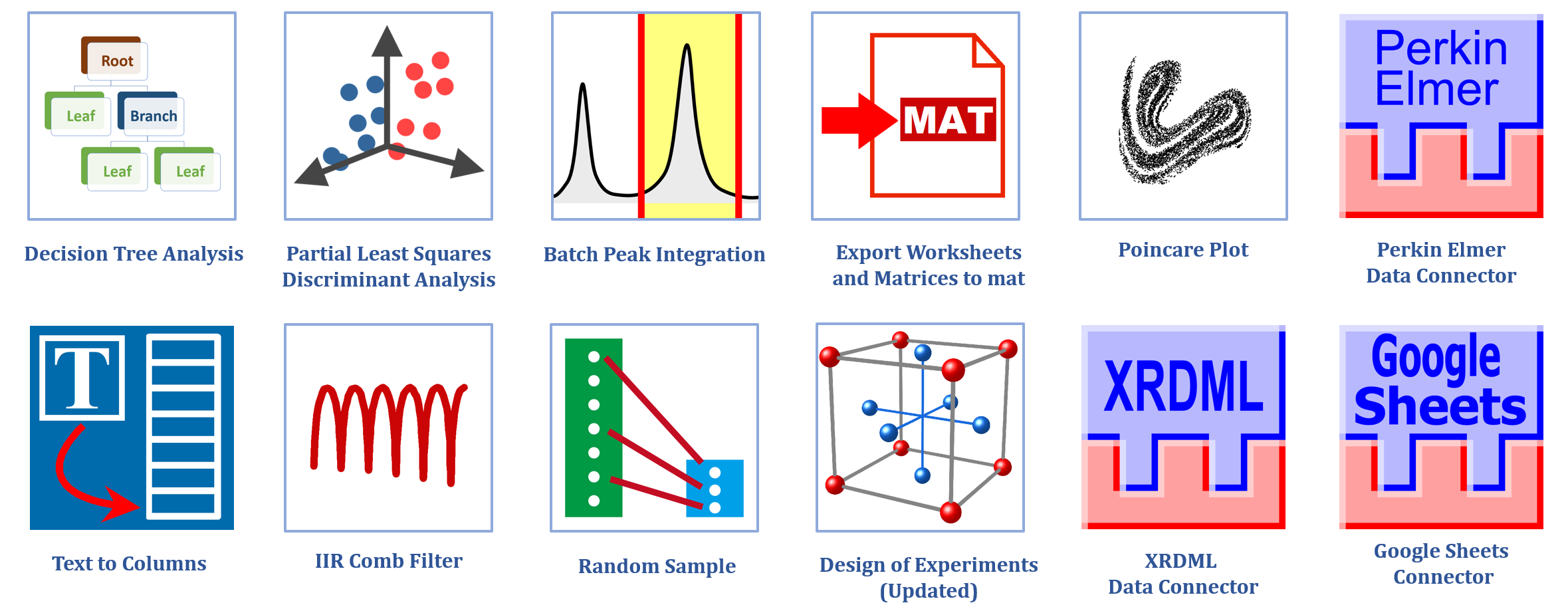
其他部分 :
一般操作方面
- Import <All> sheets option in Excel connector
- Connect multiple files into same sheet by appending row-wise or column-wise
- Google sheet connector
- Paste-link from cloud file opened in MS Excel
- Save project to cloud
- LaTeX: escape sequences such as \[ \]and \( \) for math
- Group/single plot indicator on left panel of Plot Details dialog
- Swap layers or graph objects
- Set tick style for whole graph or single layer
- Cell border color and style in heatmap
- Select multiple axes to customize common properties
- More mini toolbar support to customize multiple text or graph objects together
- Change X of all plots in a layer, or in all layers
- Hotkey Ctrl+F10 or Ctrl+click lock to change parameters of analysis
- Set Date/Time type of sampling interval
- Text to Columns to split text in single column
- Merge/reduce columns by column label rows
- Entering value in F(X) will apply to whole column
- Copy all open branches on hierarchical report as Image
- Export table on hierarchical report as ASCII file
- Quick Fit gadget supports fixed parameters


